Sudah menjadi kebiasaan kaum blogger untuk menampilkan artikel dan tutorial dalam bentuk teks, namun terkadang ada juga yang perlu menggunakan media dokumen seperti file Excel, Word, Powerpoint, PDF, ataupun gambar maupun video dalam blog mereka. Namun, bagaimana cara memasukkan file-file tersebut ke dalam blog tanpa harus mengubah formatnya? Berikut ini beberapa cara yang bisa dilakukan untuk memasukkan file ke dalam blog.
 Cara Memasukkan File Excel, Word, PPT ke Dalam Blog
Cara Memasukkan File Excel, Word, PPT ke Dalam Blog
Jika Anda ingin menampilkan dokumen dalam bentuk tabel, grafik, ataupun dokumen kantor seperti dokumen Word, Powerpoint, atau Excel, maka cara terbaik untuk melakukannya adalah dengan menggunakan Google Drive. Google Drive adalah layanan penyimpanan dan berbagi dokumen dari Google yang sudah tersinkronisasi dengan akun Google Anda. Untuk menggunakan Google Drive untuk memasukkan dokumen ke dalam blog, ikuti langkah-langkah berikut ini:
- Masuk ke Google Drive – Masuk ke akun Google Anda dan klik pada aplikasi Google Drive.
- Upload Dokumen – Klik tombol “New” di bagian kiri atas Drive Anda dan pilih “File Upload”. Pilih dokumen yang ingin dimasukkan ke dalam blog Anda.
- Buat tautan berbagi – Setelah proses upload selesai, klik kanan pada dokumen yang ingin dimasukkan ke dalam blog. Pilih “Get shareable link” untuk membagikan link tautan dokumen kepada siapa saja yang ingin mengakses dokumen tersebut.
- Masukkan ke dalam blog – Buka blog Anda dan buat posting baru. Pilih tipe konten “HTML” dan paste tautan berbagi dokumen yang sudah dibuat tadi. Pilih “Preview” untuk melihat tampilan dokumen di dalam postingan.
Dalam memasukkan dokumen dengan Google Drive, pastikan dokumen Anda tidak dilindungi dengan password dan dapat diunduh oleh semua orang. Selain itu, pastikan juga bahwa tampilan dokumen dalam blog dapat ditampilkan dengan baik dan tidak merusak tata letak blog.
 Cara Gampang Memasukkan File Word, Excel, Powerpoint, Pdf Ke Blog Jadi
Cara Gampang Memasukkan File Word, Excel, Powerpoint, Pdf Ke Blog Jadi
Salah satu cara mudah dan cepat untuk memasukkan dokumen ke dalam blog adalah dengan menggunakan layanan penyedia konten online seperti Scribd dan Slideshare. Dua situs ini memungkinkan pengguna untuk mengunggah dan membagikan dokumen dalam format PDF, Word, Powerpoint, ataupun Excel ke dalam blog dengan mudah. Berikut ini adalah langkah-langkahnya:
- Upload Dokumen ke Scribd atau Slideshare – Daftar dan masuk ke akun di Scribd atau Slideshare. Klik tombol “Upload” untuk memilih dokumen yang ingin dimasukkan ke dalam blog. Pastikan format dokumen sesuai dengan persyaratan Scribd atau Slideshare.
- Salin Kode Embed – Setelah dokumen terunggah, klik tombol “Share” atau “Embed” untuk mendapatkan kode tautan dokumen. Salin kode tersebut.
- Paste ke dalam Blog – Buka blog Anda dan buat posting baru. Pilih tipe konten “HTML” dan paste kode embed dokumen yang sudah dibuat tadi. Pilih “Preview” untuk melihat tampilan dokumen di dalam postingan.
Selain menggunakan Scribd atau Slideshare, Anda juga dapat menggunakan layanan penyimpanan online seperti Dropbox atau OneDrive untuk memasukkan dokumen ke dalam blog. Caranya hampir sama seperti menggunakan Google Drive. Namun, pastikan bahwa dokumen yang diunggah dapat dibagikan secara publik dan tidak memiliki hak cipta yang dilanggar.
 Cara Mudah Memasukkan File Word, Excel, Powerpoint, Pdf Ke Blog Jadi
Cara Mudah Memasukkan File Word, Excel, Powerpoint, Pdf Ke Blog Jadi
Jika Anda tidak ingin mengunggah dokumen ke layanan penyimpanan online, maka cara lain yang dapat dilakukan adalah dengan mengkonversi dokumen ke dalam format HTML menggunakan program atau situs konversi dokumen. Salah satu situs konversi dokumen yang dapat digunakan adalah Zamzar.com. Berikut langkah-langkahnya:
- Pilih Dokumen – Buka situs Zamzar.com dan pilih dokumen yang ingin dikonversi ke dalam format HTML.
- Pilih Format – Pilih opsi “HTML” sebagai format konversi dokumen.
- Masukkan Alamat Email – Masukkan alamat email yang valid untuk menerima tautan unduhan hasil konversi dokumen.
- Proses Konversi – Klik tombol “Convert” dan tunggu hingga proses konversi selesai.
- Download File HTML – Buka email yang dikirimkan oleh Zamzar.com dan klik pada tautan unduhan hasil konversi dokumen. Simpan file HTML tersebut.
- Masukkan ke dalam blog – Buka blog Anda dan buat posting baru. Pilih tipe konten “HTML” dan paste file HTML hasil konversi dokumen ke dalam postingan. Pilih “Preview” untuk melihat tampilan dokumen di dalam postingan.
Sebelum menggunakan situs konversi dokumen, pastikan dokumen yang Anda ingin konversi tidak memiliki hak cipta dan tidak mengandung virus atau malware yang dapat merusak blog Anda. Selain itu, pastikan tampilan dokumen dalam blog dapat ditampilkan dengan baik dan tidak merusak tata letak blog.
 Cara Memasukkan File PDF Ke Blog
Cara Memasukkan File PDF Ke Blog
File PDF umumnya digunakan untuk memuat gambar, dokumen, ataupun materi presentasi. Namun, bagaimana caranya memasukkan file PDF ke dalam blog? Berikut beberapa cara memasukkan file PDF ke dalam blog:
- Dalam Postingan – Jika dokumen PDF ingin diletakkan dalam postingan, gunakan plugin WordPress yang khusus untuk memasukkan file PDF ke dalam postingan seperti “PDF Embedder”. Setelah diinstall, klik tombol tambah media dan pilih file PDF yang ingin dimasukkan. Plugin ini akan mengubah tampilan PDF menjadi mode responsif sehingga tidak merusak tampilan blog di perangkat mobile.
- Mengganti Tautan – Jika dokumen PDF ingin diletakkan pada sidebar atau tautan menu di header, gunakan plugin yang bisa memodifikasi tautan PDF. Plugins seperti “PDF Embedder” atau “PDF Viewer” memungkinkan Anda untuk mengganti tautan PDF yang bisa dibuka melalui iframe atau popup window.
- Memasukkan secara Eksternal – Jika dapat memasukkan tautan secara manual, salin tautan halaman atau dokumen PDF dan paste di bagian yang diinginkan pada postingan. Bila Anda menggunakan layanan Google Drive, pastikan dokumen yang dibagikan berisi hak akses publik dan tautan untuk dibagikan kepada siapa saja.
Sebelum memasukkan file PDF ke dalam blog, pastikan bahwa dokumen tersebut tidak melanggar hak cipta dan tidak mengandung virus atau malware yang dapat merusak blog Anda.
FAQ
1. Bagaimana cara memasukkan video YouTube ke dalam postingan blog?
Untuk memasukkan video YouTube ke dalam postingan blog, Anda dapat menggunakan fitur “embed” yang disediakan oleh YouTube. Caranya adalah sebagai berikut:
- Buka video yang ingin dimasukkan di YouTube – Buka video yang ingin dimasukkan ke dalam blog dan klik tombol “Share” yang berada di bawah video.
- Salin Kode Embed – Klik tombol “Embed” dan salin kode HTML yang muncul.
- Paste ke dalam Blog – Buka blog Anda dan buat posting baru. Pilih tipe konten “HTML” dan paste kode embed video YouTube ke dalam postingan. Pilih “Preview” untuk melihat tampilan video di dalam postingan.
2. Apakah aman memasukkan dokumen atau file dari internet ke dalam blog?
Tergantung pada sumber dokumen tersebut. Pastikan Anda menggunakan sumber dokumen yang terpercaya dan aman. Sumber dokumen yang tidak jelas asal usulnya dapat mengundang risiko virus, malware, atau peretasan ke dalam blog Anda dan mengancam keamanan pengunjung blog Anda. Selain itu, pastikan juga dokumen yang dimasukkan ke dalam blog tidak melanggar hak cipta dan tidak merusak tata letak blog.
Menggunakan layanan penyimpanan online yang terpercaya juga menjadi salah satu cara untuk memasukkan dokumen ke dalam blog dengan aman dan efektif.
 Cara Memasukkan PDF ke Excel | Insert File PDF ke Excel
Cara Memasukkan PDF ke Excel | Insert File PDF ke Excel
Jika Anda memiliki data dalam format PDF yang ingin dimasukkan ke dalam lembar kerja Excel, ada dua cara yang dapat digunakan. Cara pertama adalah dengan menggunakan plugin Adobe Acrobat convert to Excel. Cara kedua adalah dengan menggunakan aplikasi konversi PDF ke Excel. Berikut ini langkah-langkahnya:
- Convert menggunakan Adobe Acrobat – Buka Adobe Acrobat Reader dan buka file PDF yang ingin diubah ke Excel. Klik “Export PDF” dan pilih “Microsoft Excel”. Setelah itu, klik “Export” dan simpan file Excel yang sudah dikonversi tersebut.
- Convert menggunakan aplikasi konversi PDF ke Excel – Unduh aplikasi konversi PDF ke Excel seperti UniPDF atau Solid Converter dan instal di dalam komputer. Setelah terinstal, buka aplikasi tersebut dan pilih file PDF yang ingin dikonversi ke Excel. Setelah itu, klik “Convert” dan tunggu hingga proses konversi selesai. Setelah selesai, simpan file Excel yang sudah dikonversi tersebut.
Setelah Anda memiliki file Excel yang berisi data dari dokumen PDF, maka Anda dapat menyalin dan memasukkan data tersebut ke dalam lembar kerja Excel lainnya atau meletakkannya di dalam blog Anda. Caranya adalah dengan menyalin tabel Excel dan menempelkannya ke dalam posting bar pada blog Anda.
Ingatlah, dalam memasukkan dokumen ke dalam blog, pastikan dokumen tersebut tidak melanggar hak cipta dan tidak mengandung virus atau malware yang dapat merusak blog Anda.
 Cara Memasukkan File Excel, Word, PPT ke Dalam Blog
Cara Memasukkan File Excel, Word, PPT ke Dalam Blog Cara Gampang Memasukkan File Word, Excel, Powerpoint, Pdf Ke Blog Jadi
Cara Gampang Memasukkan File Word, Excel, Powerpoint, Pdf Ke Blog Jadi Cara Mudah Memasukkan File Word, Excel, Powerpoint, Pdf Ke Blog Jadi
Cara Mudah Memasukkan File Word, Excel, Powerpoint, Pdf Ke Blog Jadi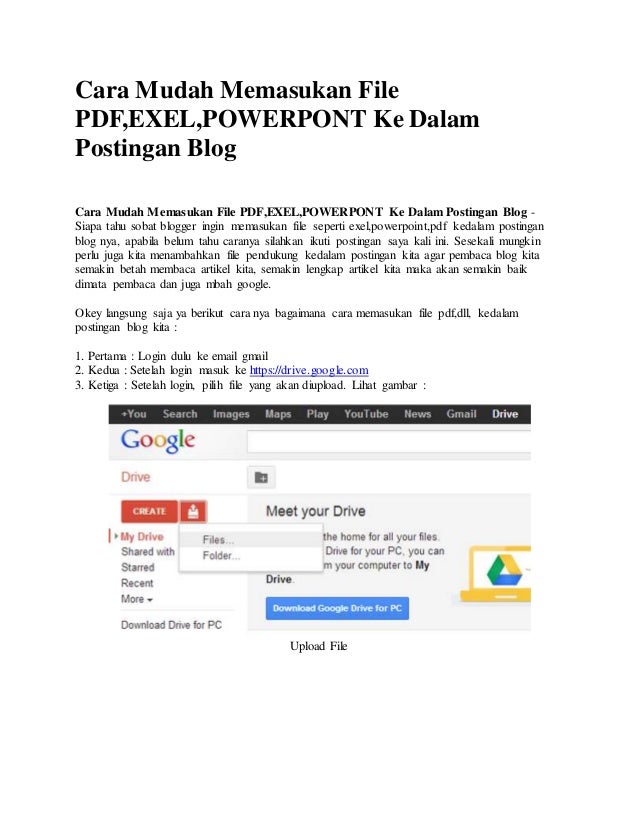 Cara Memasukkan File PDF Ke Blog
Cara Memasukkan File PDF Ke Blog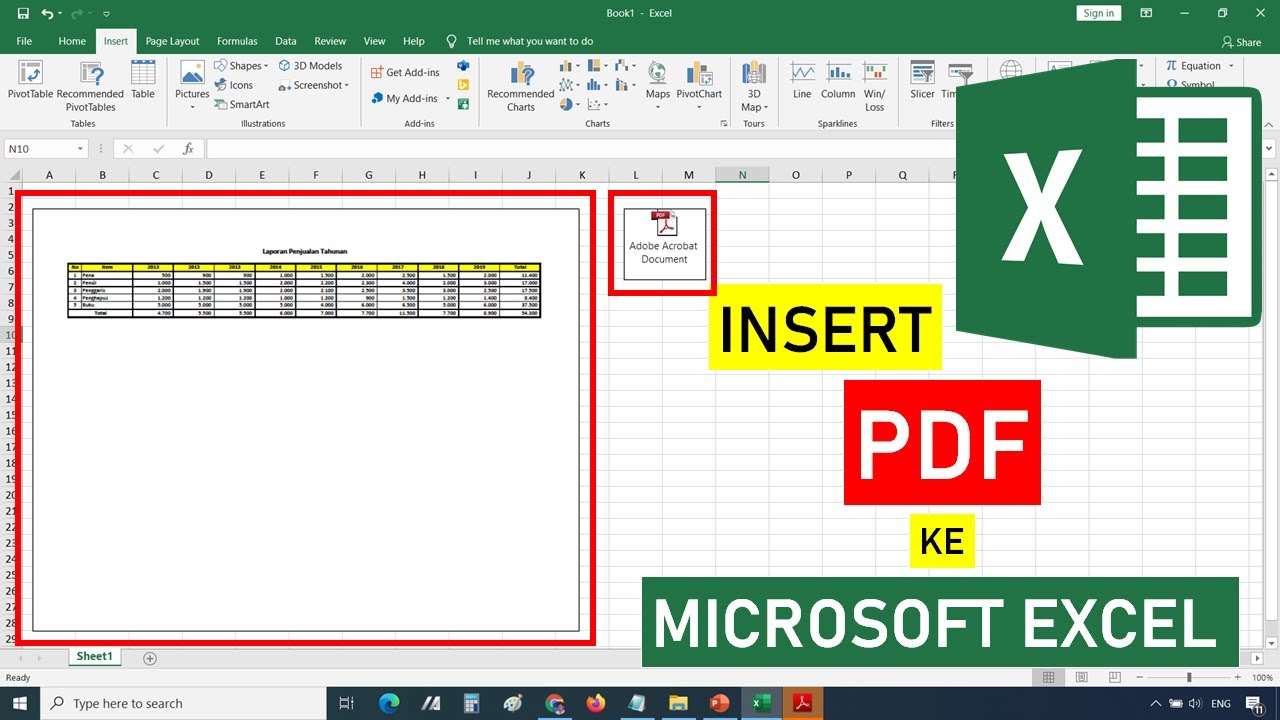 Cara Memasukkan PDF ke Excel | Insert File PDF ke Excel
Cara Memasukkan PDF ke Excel | Insert File PDF ke Excel